Način 1: Adobe Photoshop
Započnimo s najpopularnijim grafičkim urednikom — Adobe Photoshop, čija funkcionalnost uključuje mnoge različite alate namijenjene uređivanju slika. Zamućenje pozadine na fotografiji postiže se stvaranjem posebnog sloja-maske i primjenom ugrađenih filtara. Cijeli proces obrade ne traje dugo, ali treba uzeti u obzir njegove osobitosti, o kojima je govorio naš drugi autor u članku na donjem linku.
Više informacija: Zamućivanje pozadine u Photoshopu

Način 2: GIMP
GIMP — besplatna alternativa prethodnom programu, čiji je proces interakcije maksimalno sličan, ali ima svoje nijanse i razlike u odnosu na Photoshop. Zahvaljujući jednostavnim radnjama, zamućenje se može primijeniti ne na cijelu sliku, već samo na pozadinu, ostavljajući pritom glavnu figuru u fokusu. Za to će biti potrebno koristiti određene alate za uređivanje.
- Preuzmite i instalirajte GIMP na svoj računar. Nakon pokretanja, otvorite izbornik "Datoteka" i kliknite na stavku "Otvoriti".
- Pojavit će se prozor "Otvorite sliku", gdje pronađite datoteku koju želite urediti i dvaput kliknite na nju lijevim dugmetom miša.
- Prvi zadatak je stvoriti kopiju slike, jer se zamućenje dodaje upravo na nju. Za to u okviru sa slojevima postoji posebna tipka, čijim pritiskom automatski se stvara kopija trenutne slike.
- Ako je funkcija uspjela, pojavit će se drugi sloj s nazivom "Kopija".
- Nakon toga otvorite izbornik "Filteri", pomaknite kursor na "Zamućenje" i odaberite opciju "Gaussovo zamućenje".
- Preporučuje se održavanje vrijednosti proporcionalno u rasponu od 20-50 jedinica.Promjene se odmah prikazuju na slici, stoga možete prilagoditi parametar prema svojim potrebama.
- Sada je vidljivo da je cijela fotografija zamagljena, uključujući pozadinu i glavni objekt. Vrijeme je da se počne s izdvajanje potrebnog predmeta kako bi se zamagljenje na njega ne odnosilo.
- Za sada sakrijte kopiju sloja klikom na ikonu u obliku oka.
- Odaberite alat "Slobodno odabiranje".
- Obiđite oblik stvarajući točke klikovima lijevog gumba miša po cijelom perimetru. Pokušajte ne uhvatiti suvišne detalje i ne izrezati potrebne, jer će u suprotnom zamagljenje biti nedovoljno kvalitetno.
- Na sljedećem snimku zaslona vidite primjer kako radi odabir nakon spajanja svih točaka objekta.
- Koristite gumb za poništavanje odabira ako su neke linije slučajno ušle u područje i ne trebate ih uhvatiti.
- Za trenutni odabir potrebno je dodijeliti parametar "Zamućivanje", odabirom iz izbornika "Odabir".
- Ostavite njegovu vrijednost prema zadanim postavkama i jednostavno potvrdite unos.
- Uključite prikaz gornjeg sloja, jer je rad s odabirom oblika već završen.
- Kliknite desnom tipkom miša na kopiju, čime ćete otvoriti kontekstni izbornik.
- U njemu pronađite funkciju "Dodaj masku sloja".
- Markerom označite tip inicijalizacije "Bijela boja (potpuna neprozirnost)".
- Sada uzmite običnu četkicu kojom ćete ukloniti efekt filtra s odabranog područja.
- U popisu vrsta četkica pronađite "2. Hardness 075", jer se ovaj tip najbolje nosi s brzim čišćenjem.
- Odaberite crnu boju, postavite veličinu četkice ovisno o odabranom području i obojite cijelo područje, ne bojte se preći liniju, jer efekt četkice ne izlazi izvan odabira.
Obratite pažnju — na sljedećem snimku zaslona vidljivo je da četkica boji područje crnom bojom, što ne bi smjelo biti. To znači da ste slučajno uklonili masku, na primjer, kada ste prebacivali slojeve.Ponovno je izradite, odaberite i ponovno aktivirajte četku.
- Pri korištenju, odabrani objekt trebao bi se prikazivati kroz zamućenje, kao što je prikazano na slici ispod.
- Odabir se može ukloniti aktiviranjem odgovarajuće funkcije u već poznatom izborniku.
- Na kraju, dobili smo objekt u fokusu s zamućenom pozadinom. Ponovno naglašavamo da snaga zamućenja izravno ovisi o odabranim parametrima na početku, stoga je prilagodite još u fazi postavljanja filtra, jer to kasnije neće biti moguće i morat ćete ponoviti iste radnje.
- Ako se ispostavi da su suvišni detalji u fokusu, ponovno aktivirajte sloj s maskom, odaberite četku, ali ovaj put postavite boju na bijelu.
- Prođite njome po konturi kako bi se svi nedostaci prekrili bojom zamućenja.
- Na kraju otvorite izbornik "Datoteka" i kliknite na stavku "Izvesti kao".
- Dodijelite datoteci ime, odaberite format za spremanje i potvrdite izvoz.
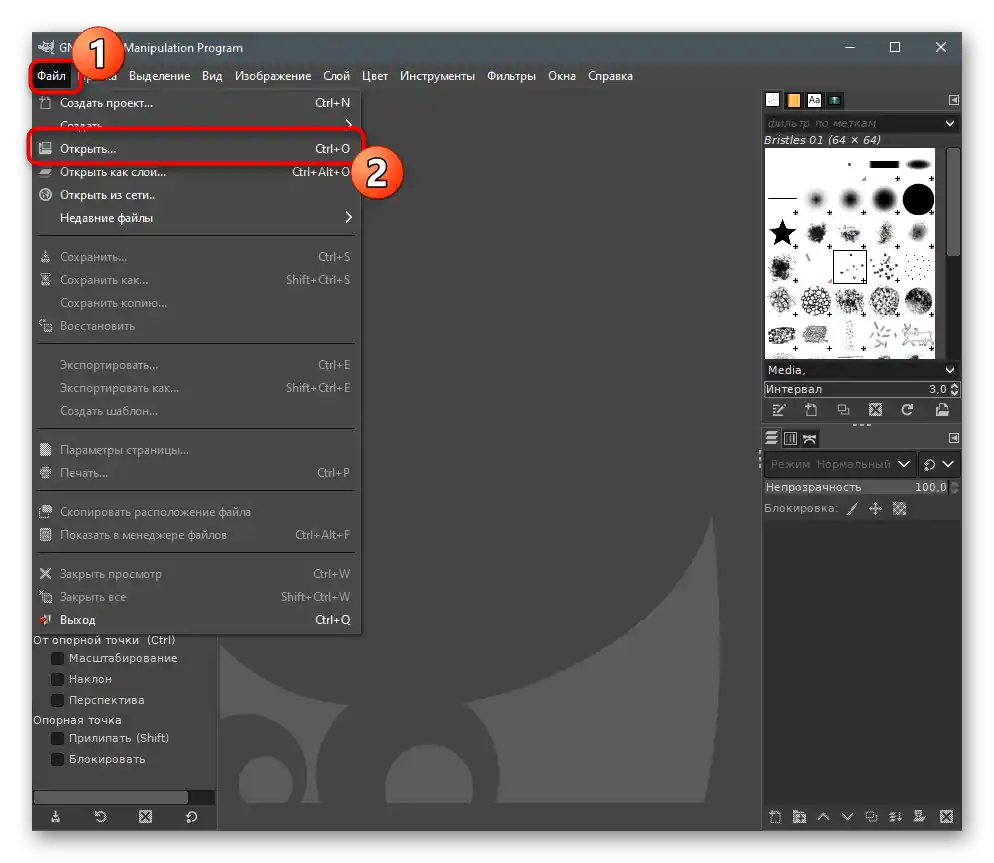
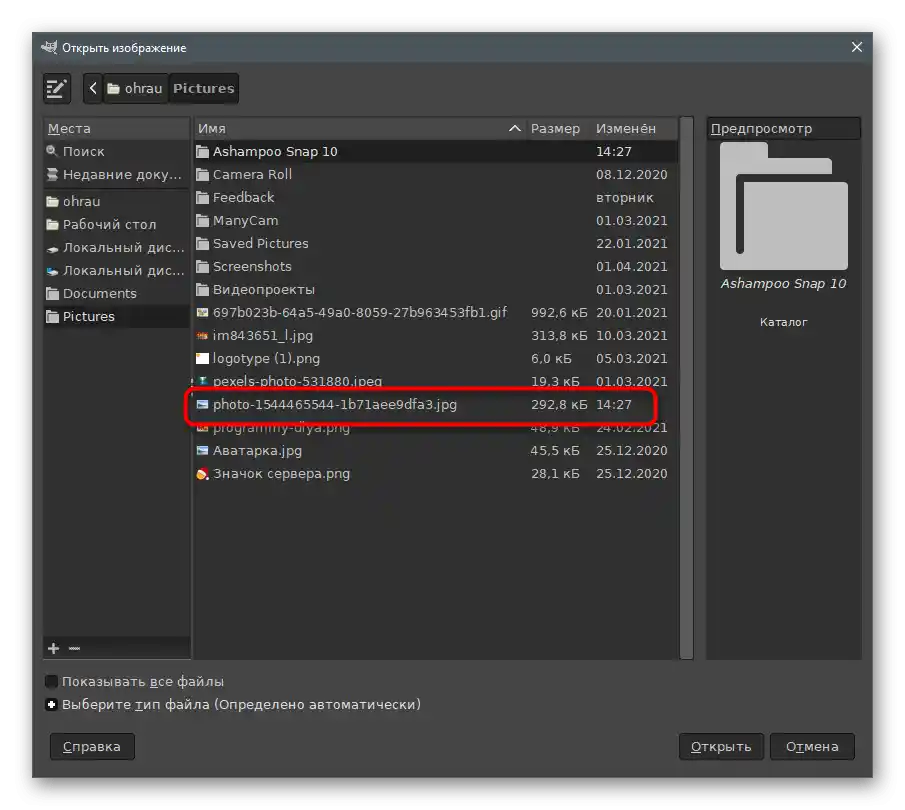
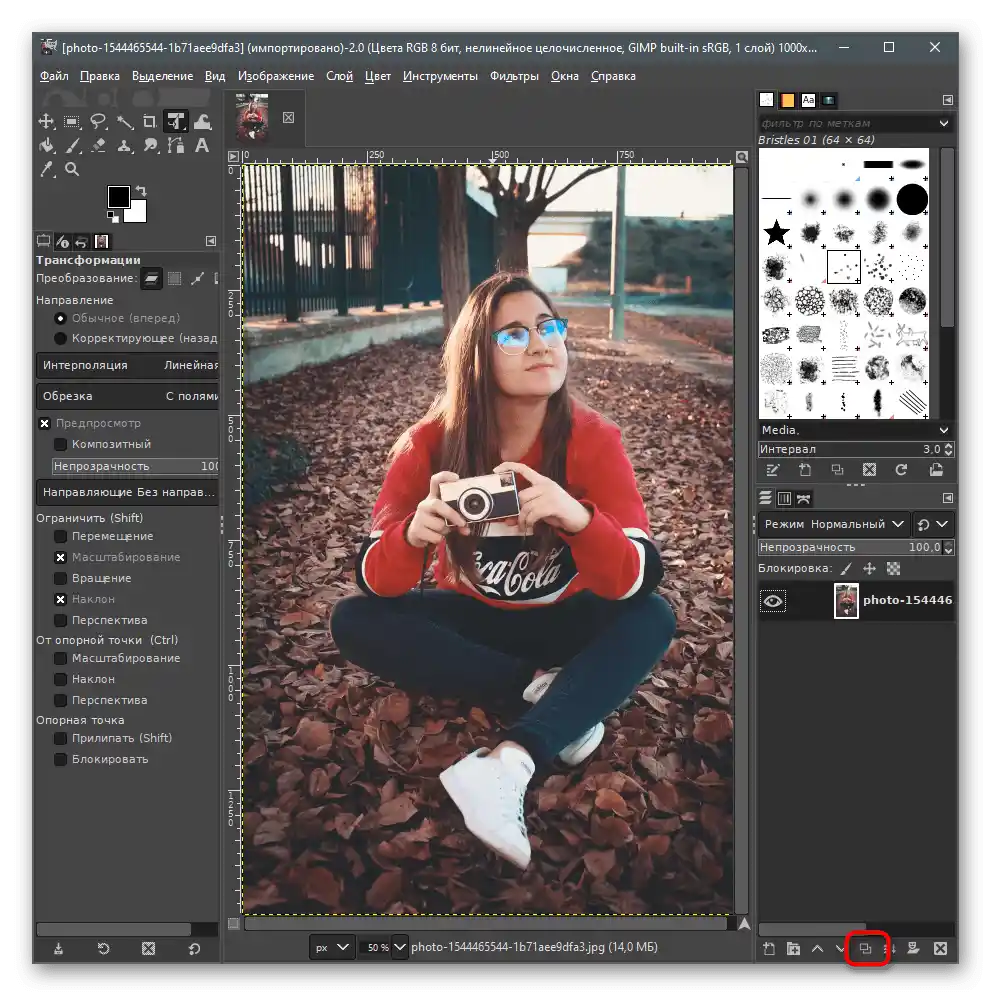
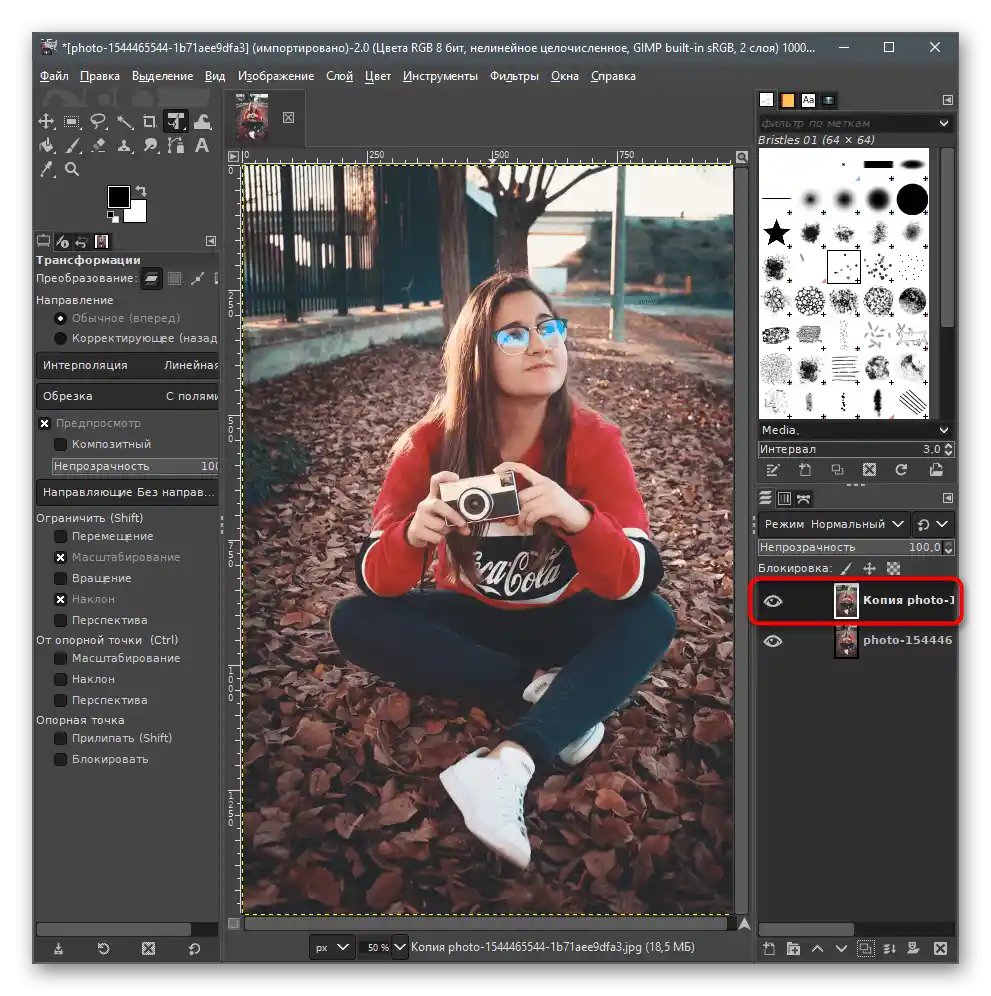
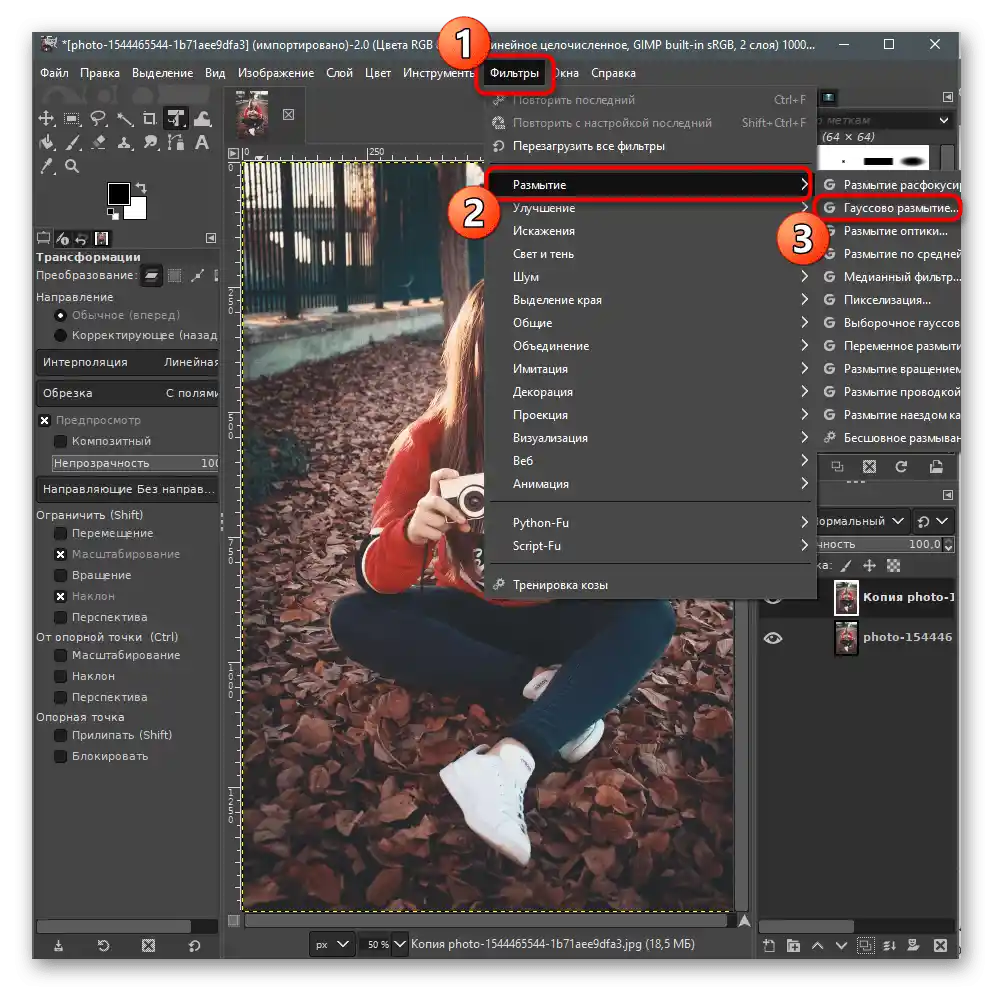

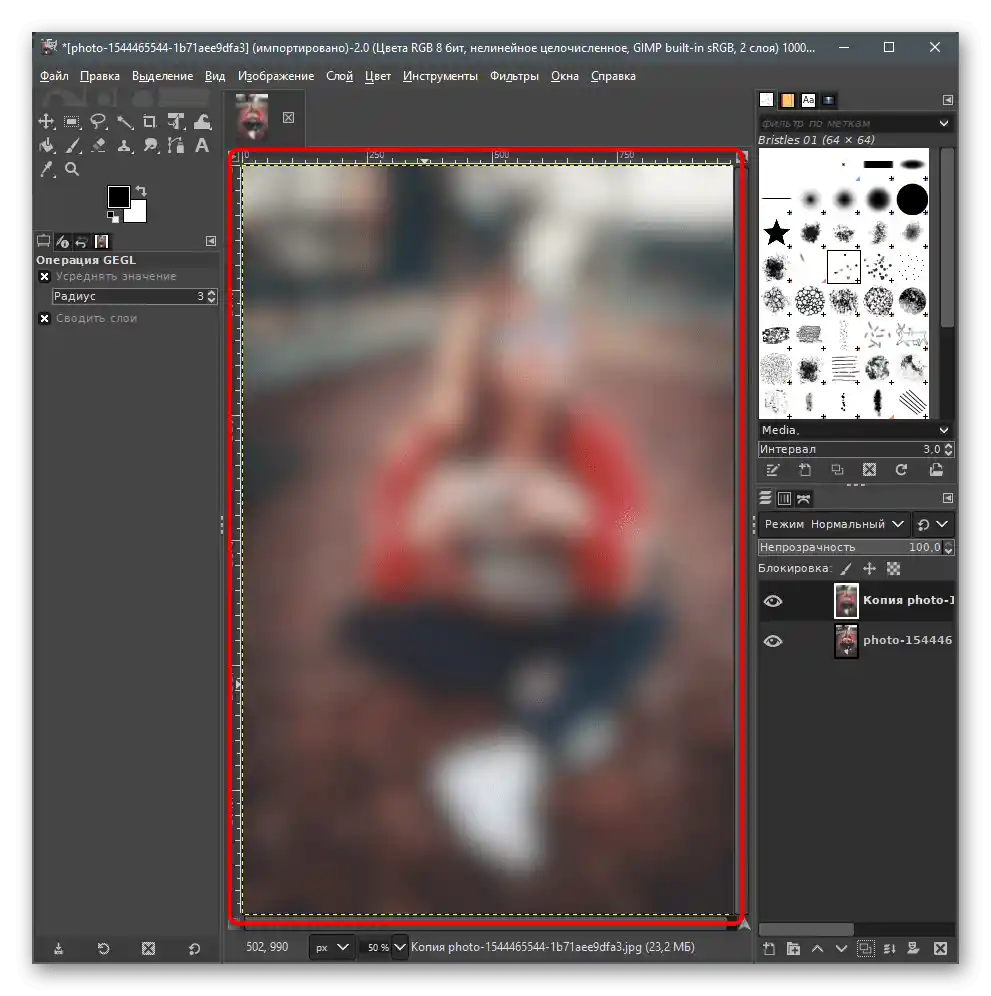
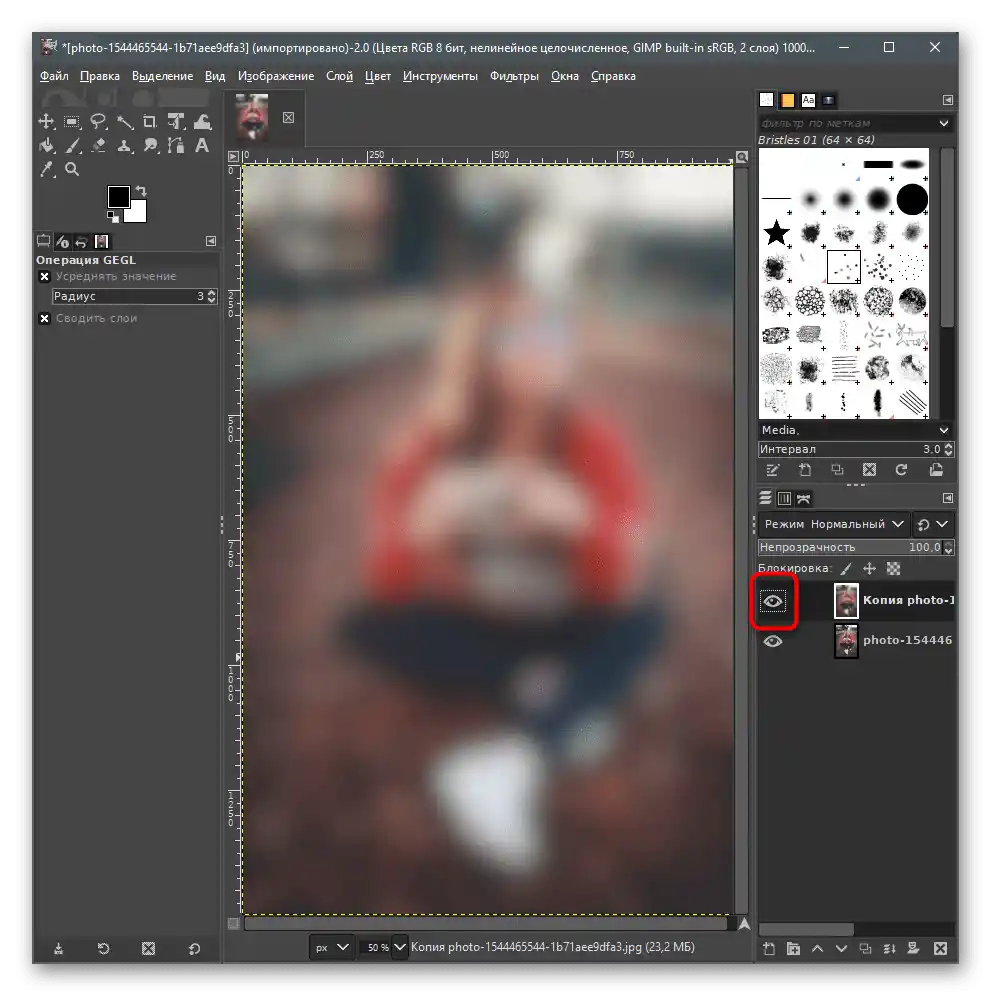
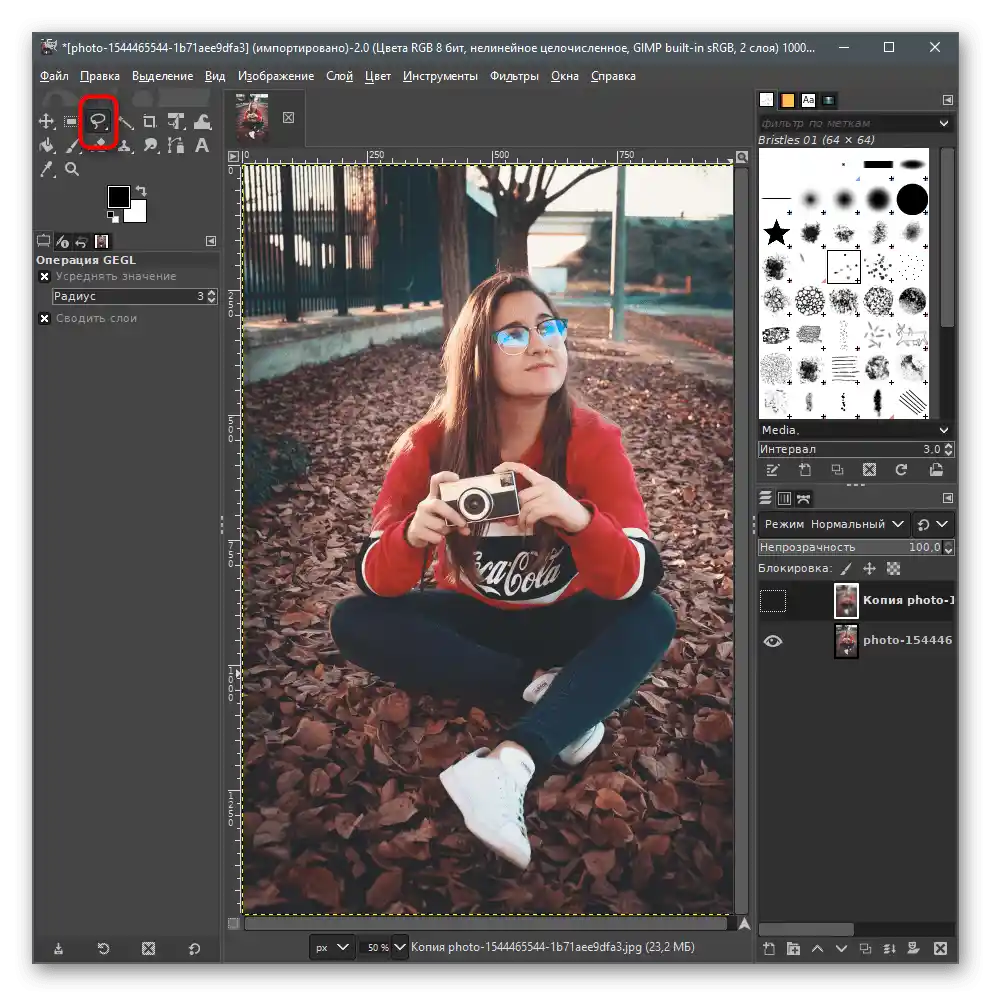
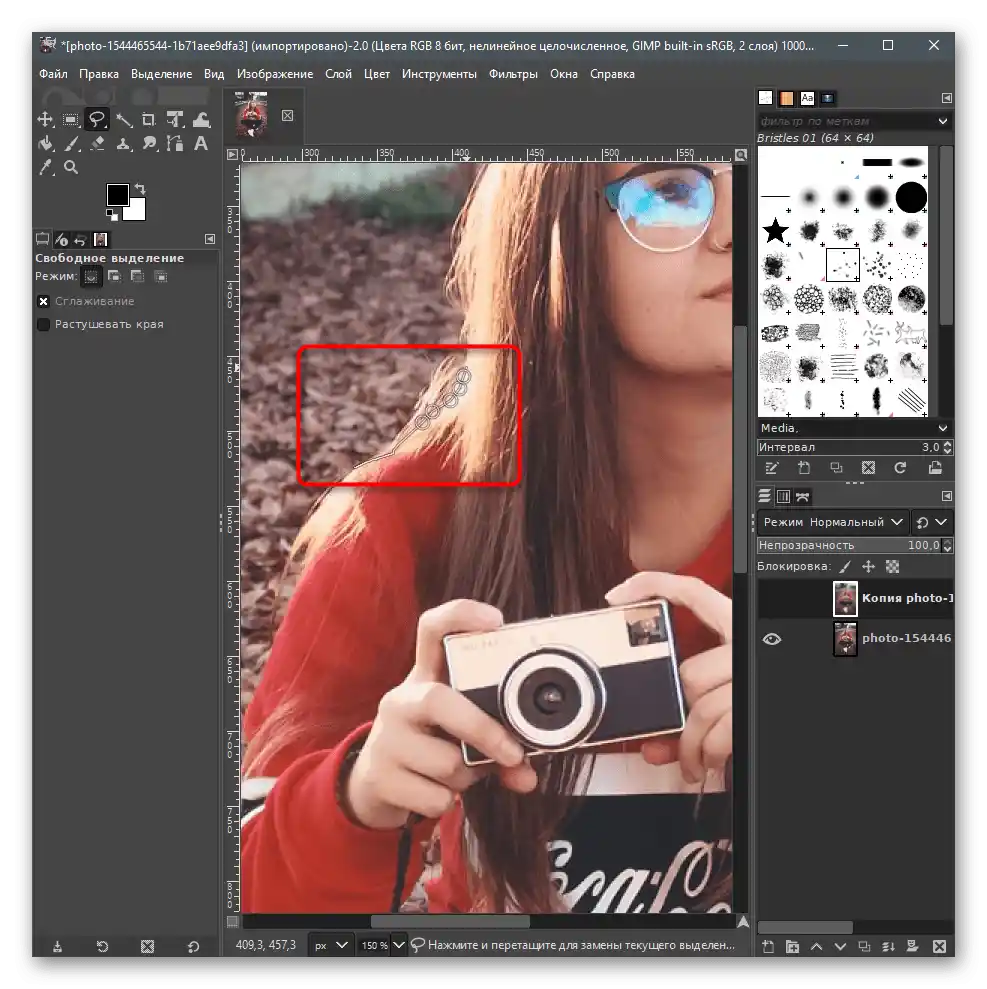
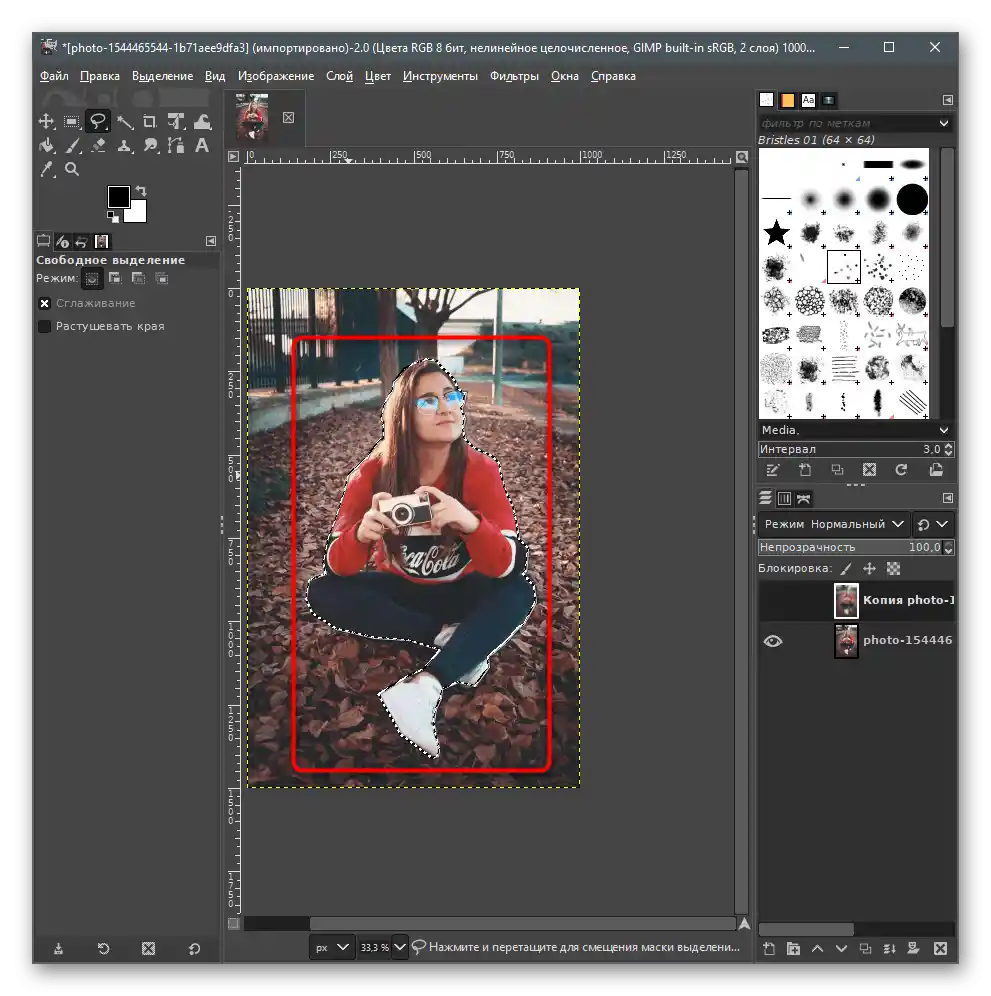
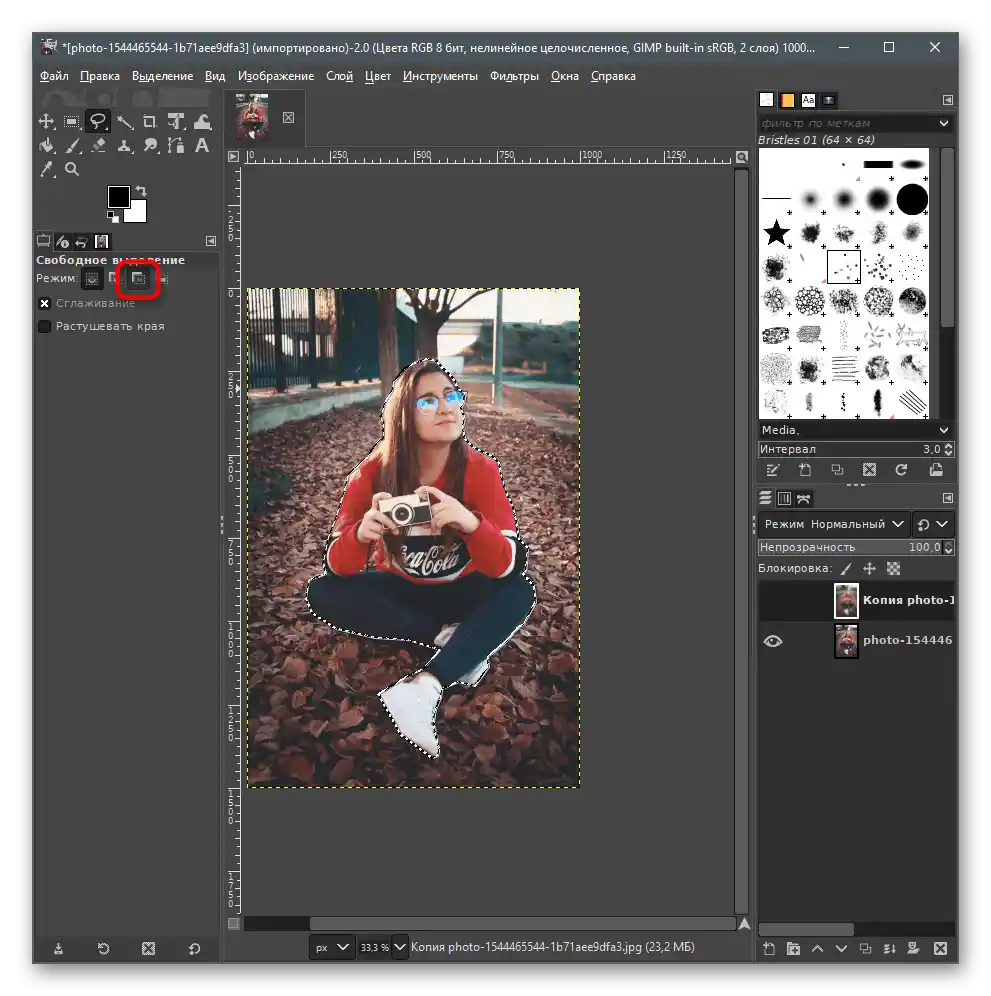
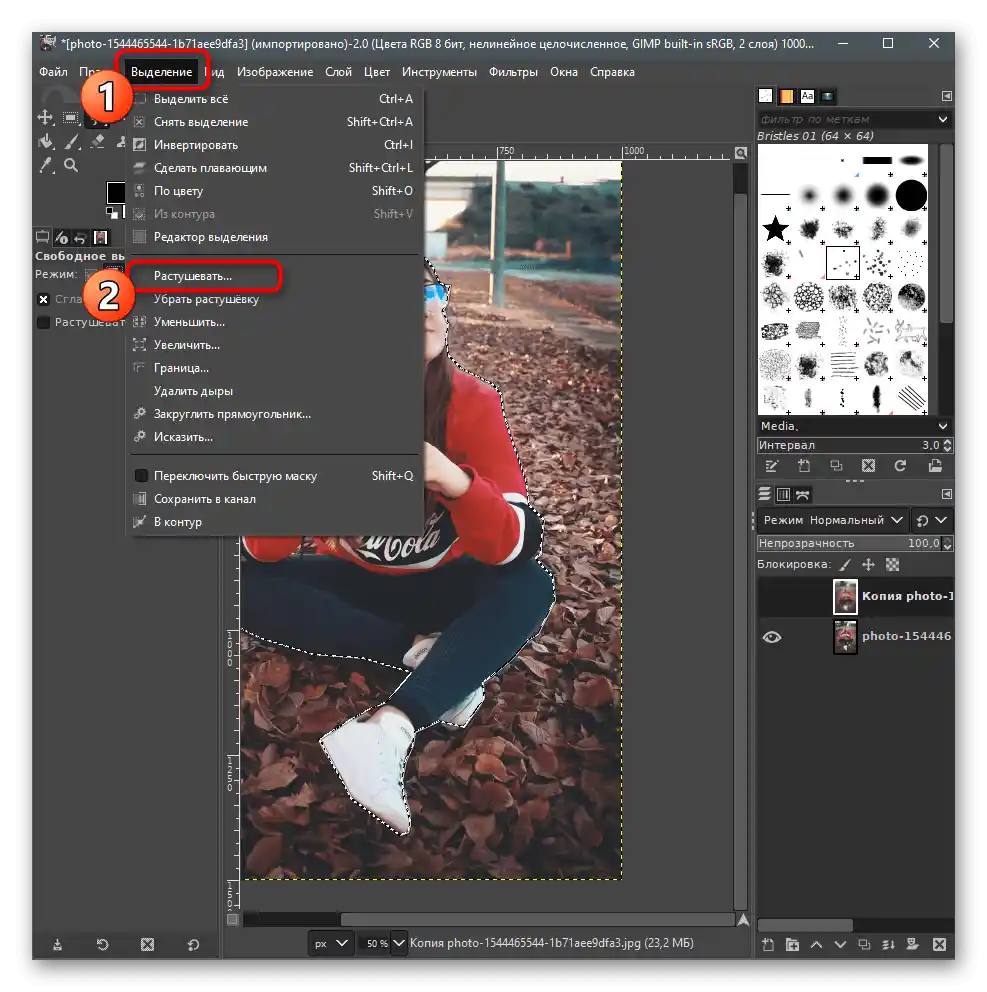
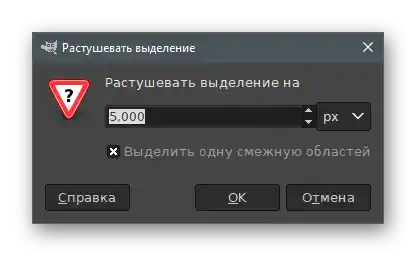
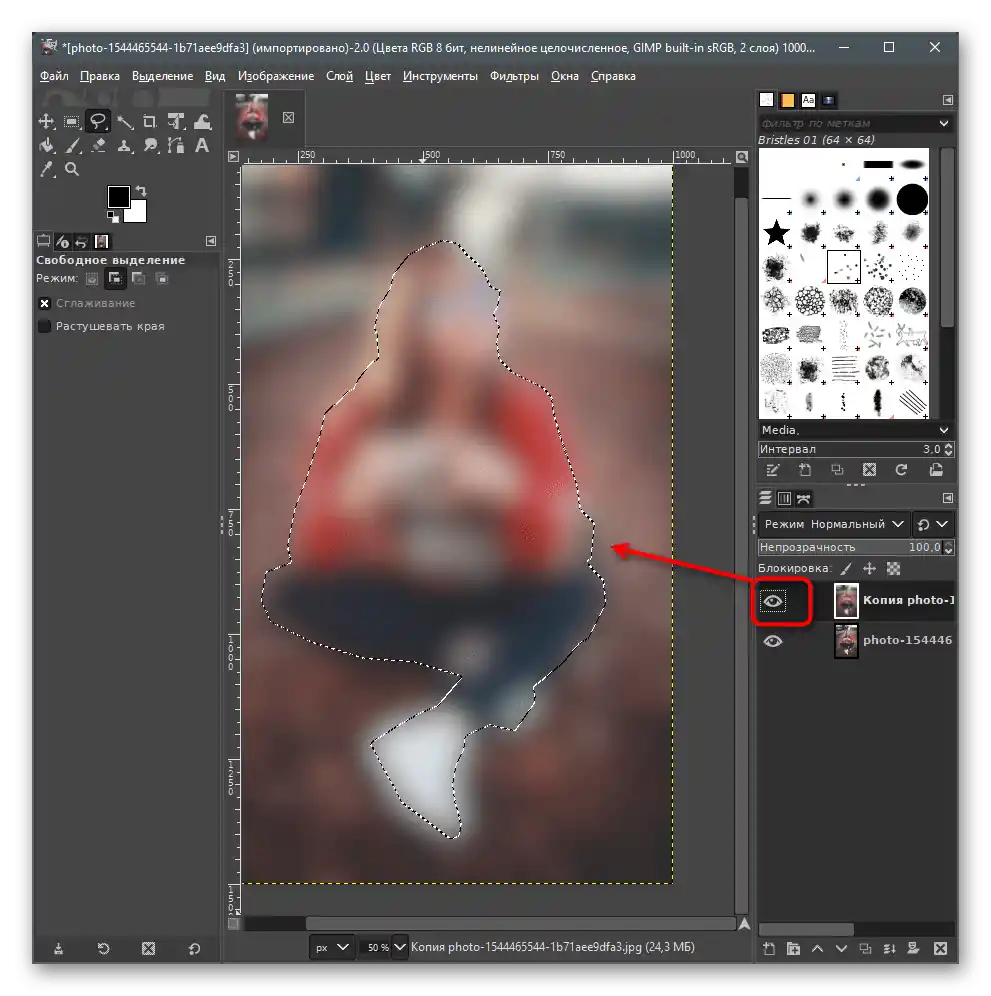
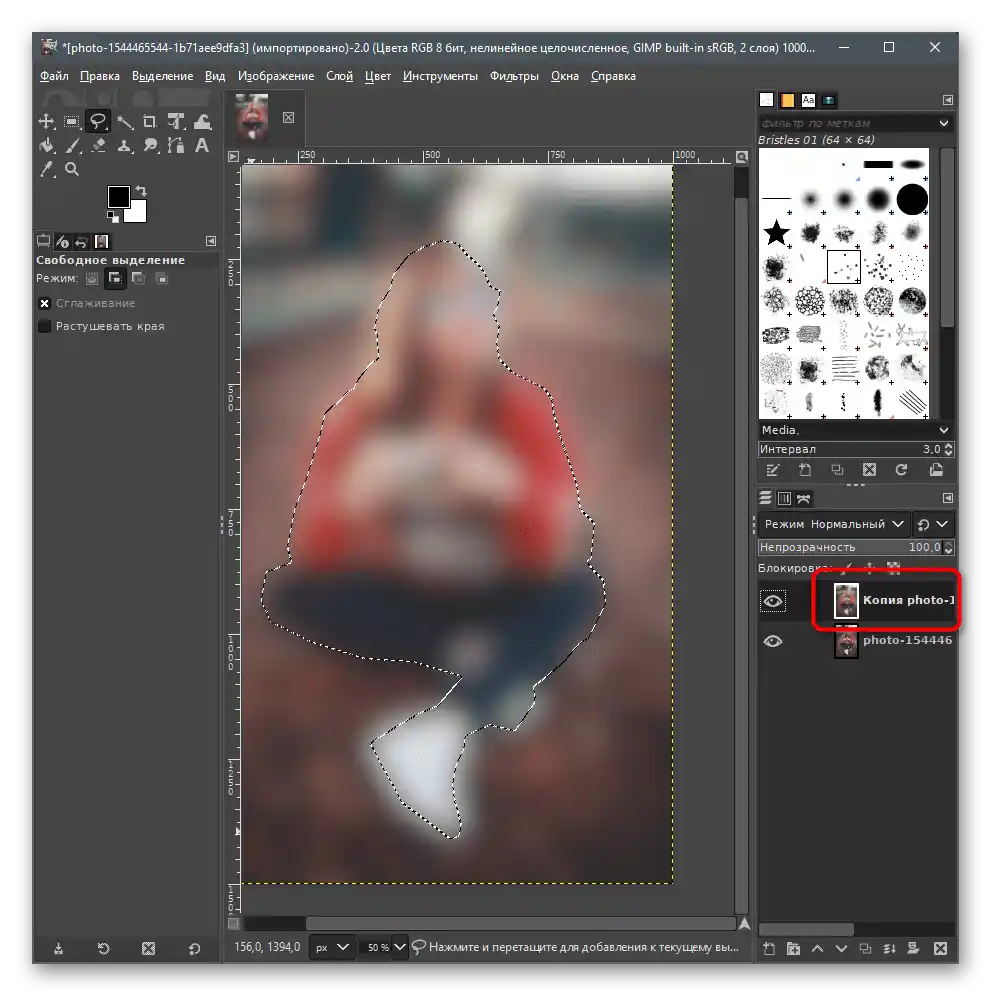
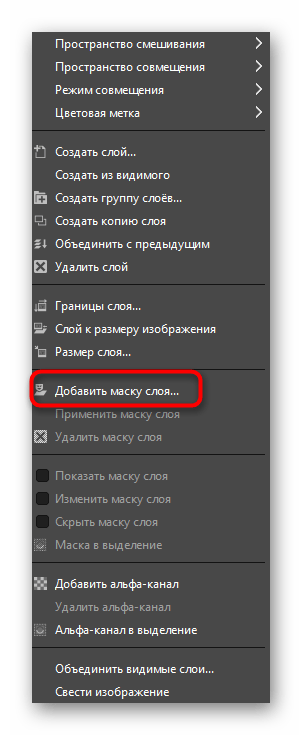
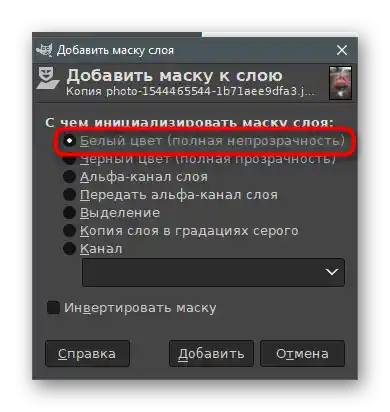
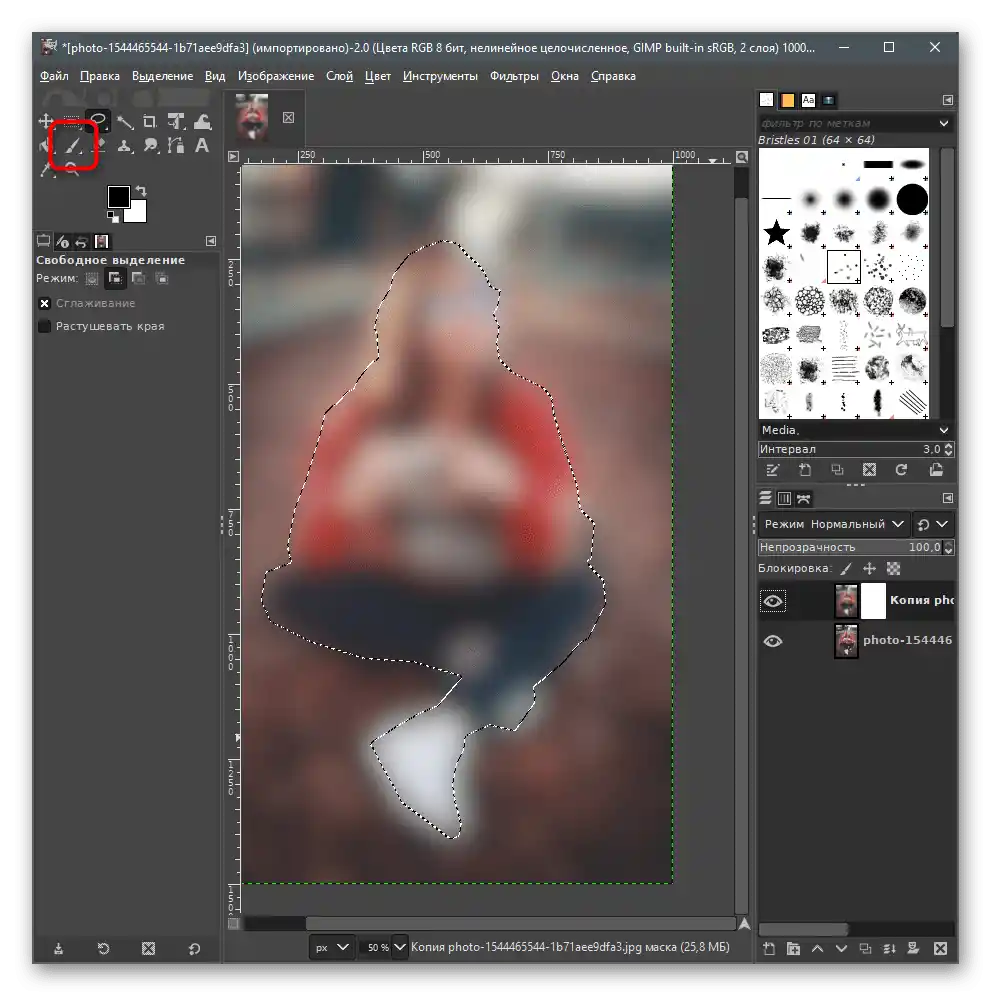
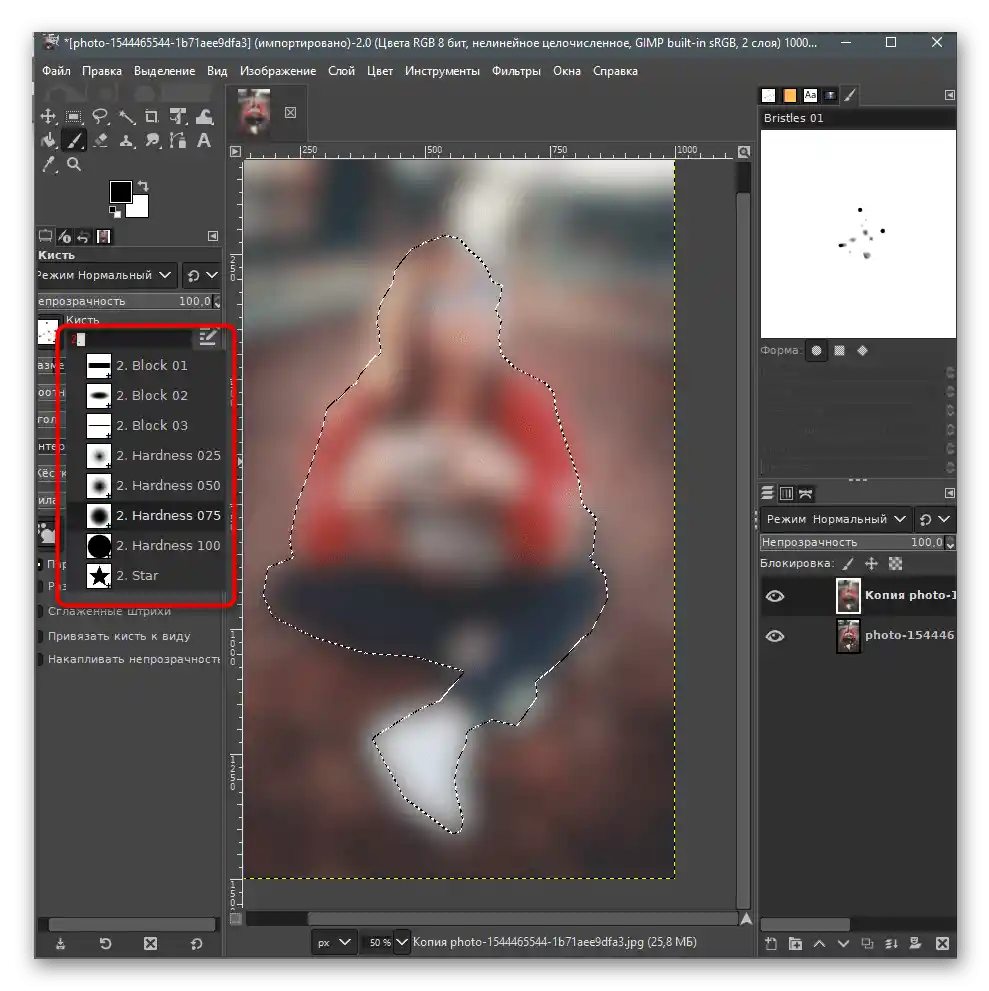
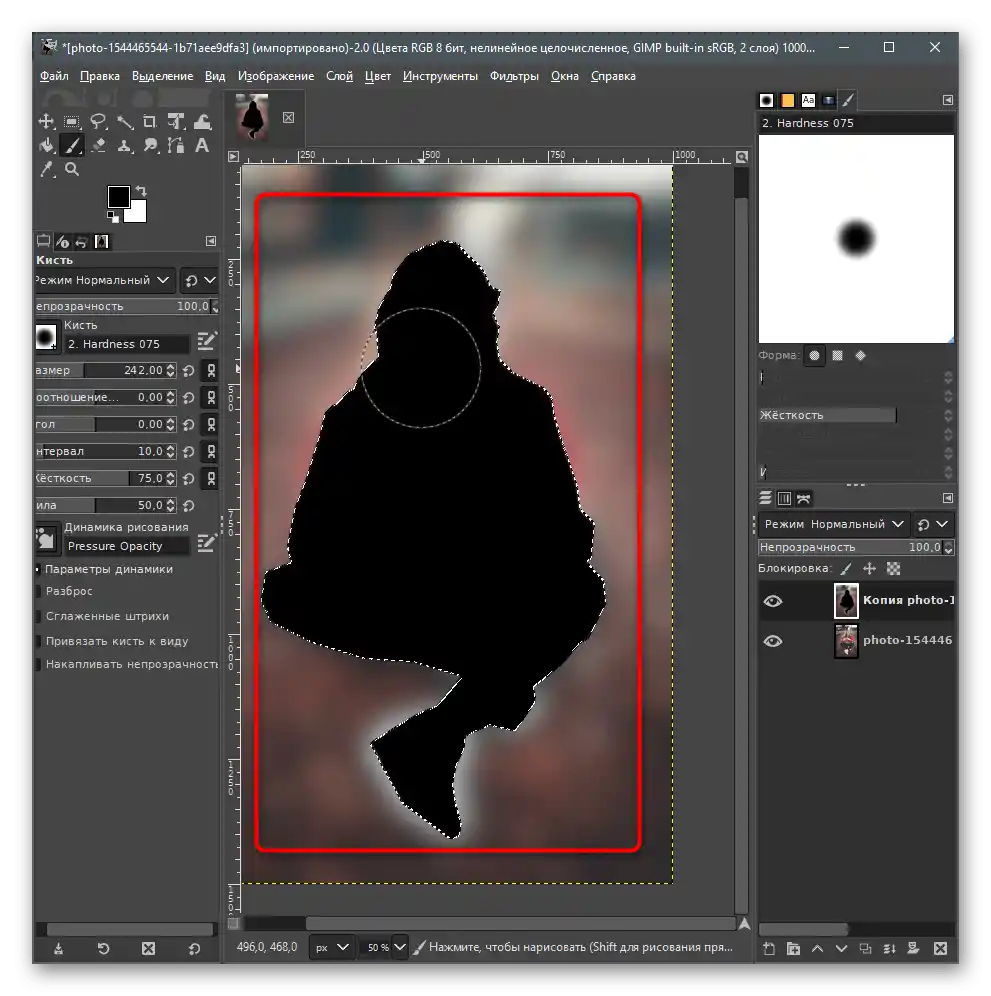
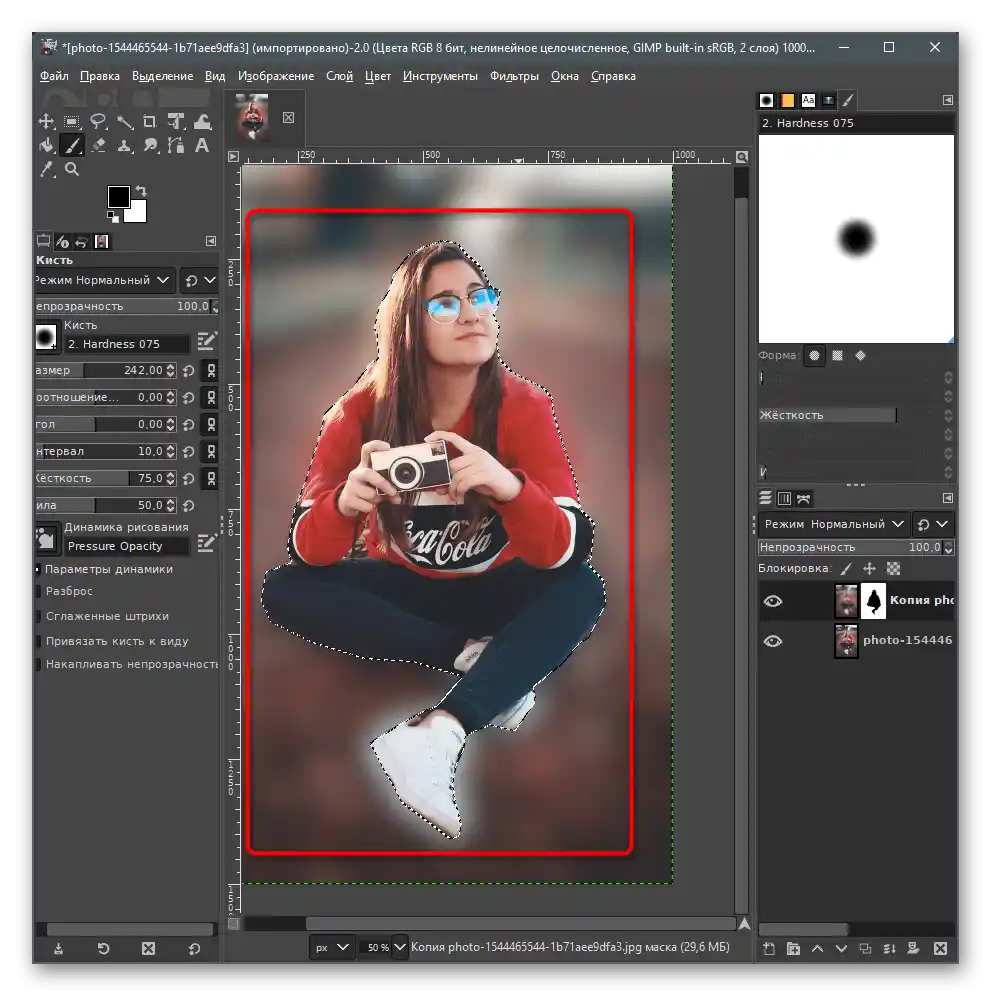
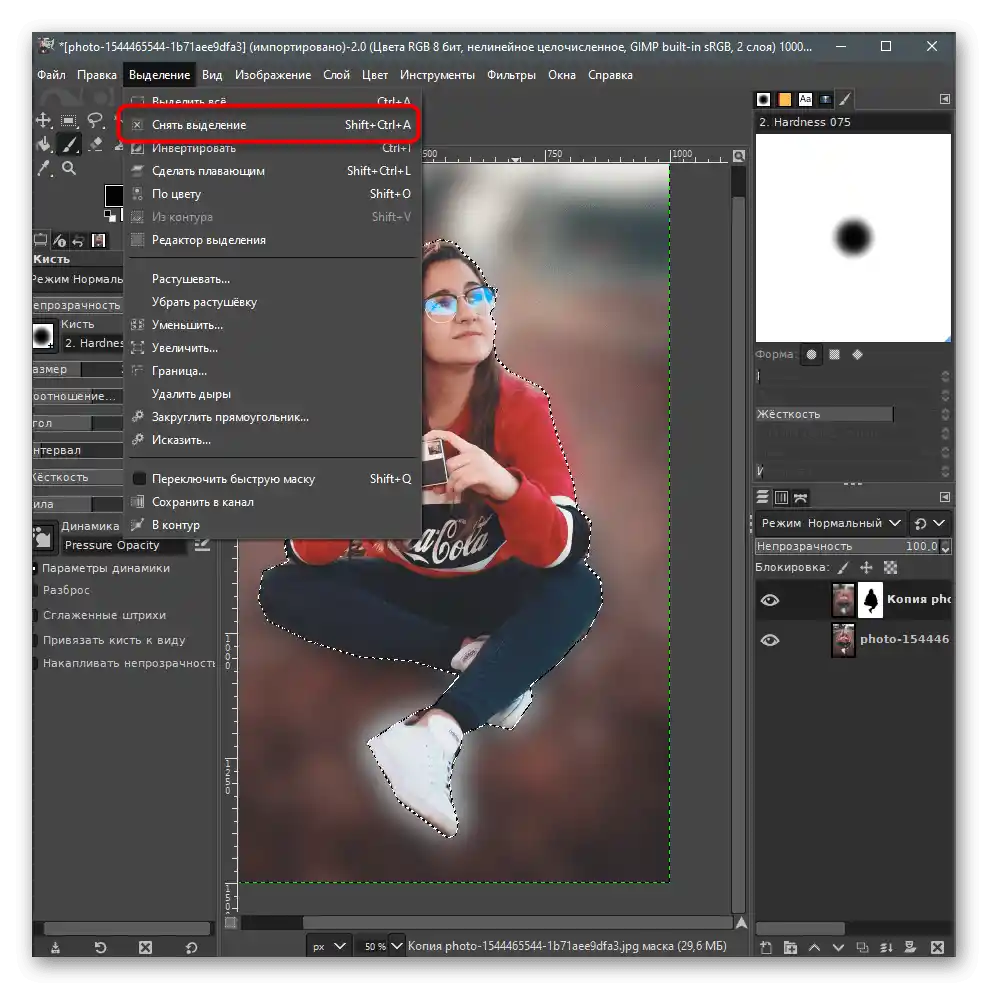
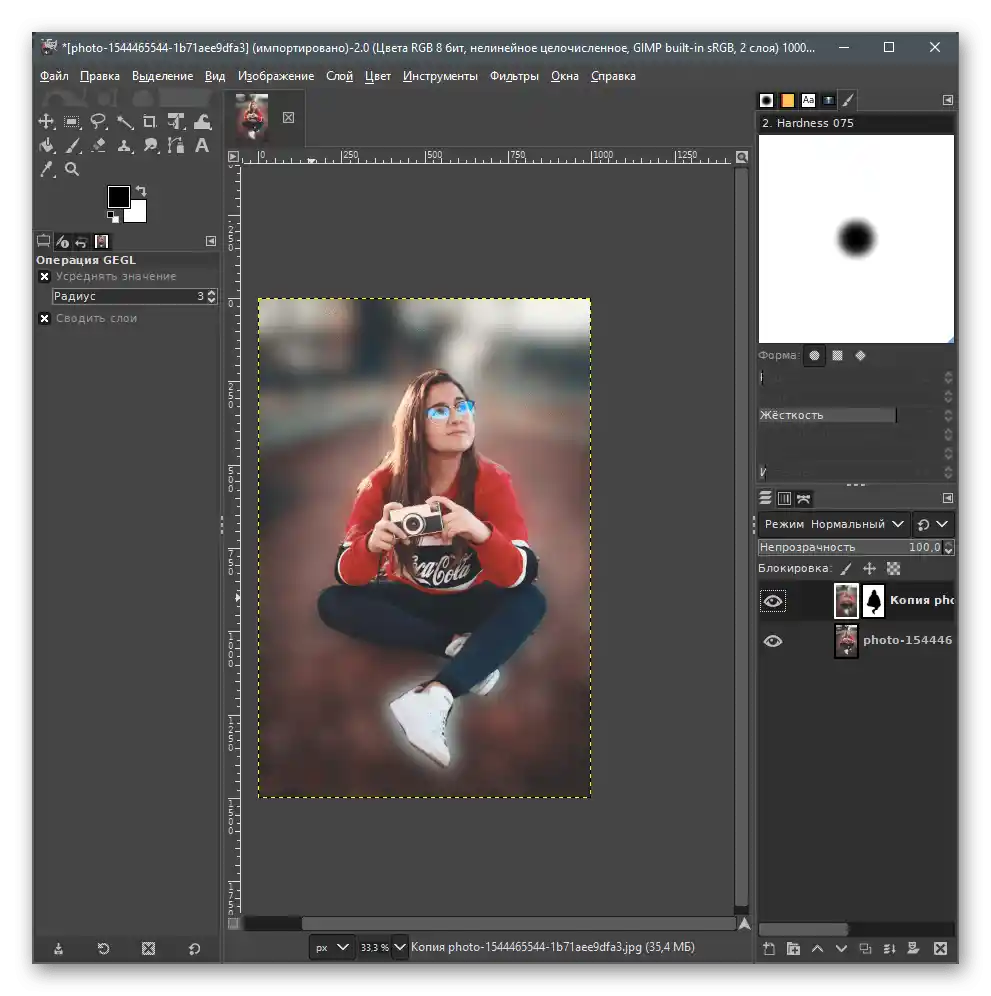
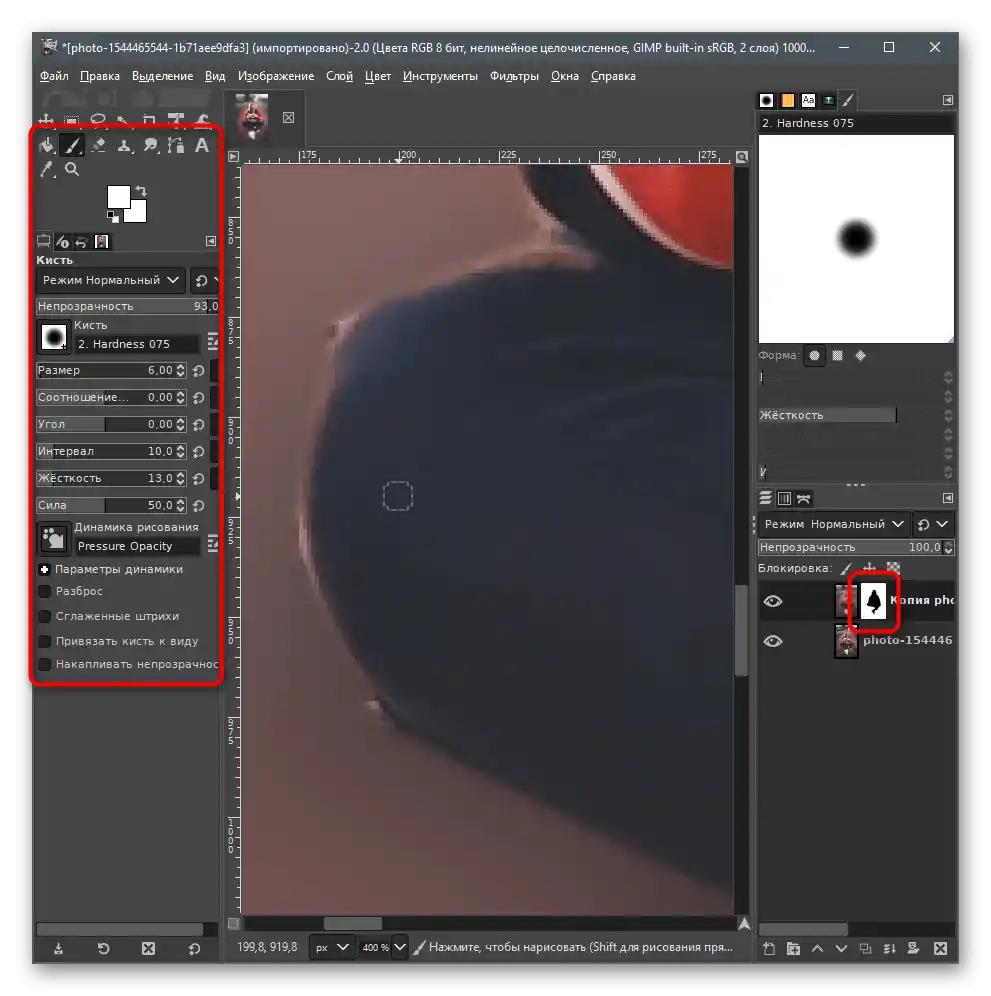
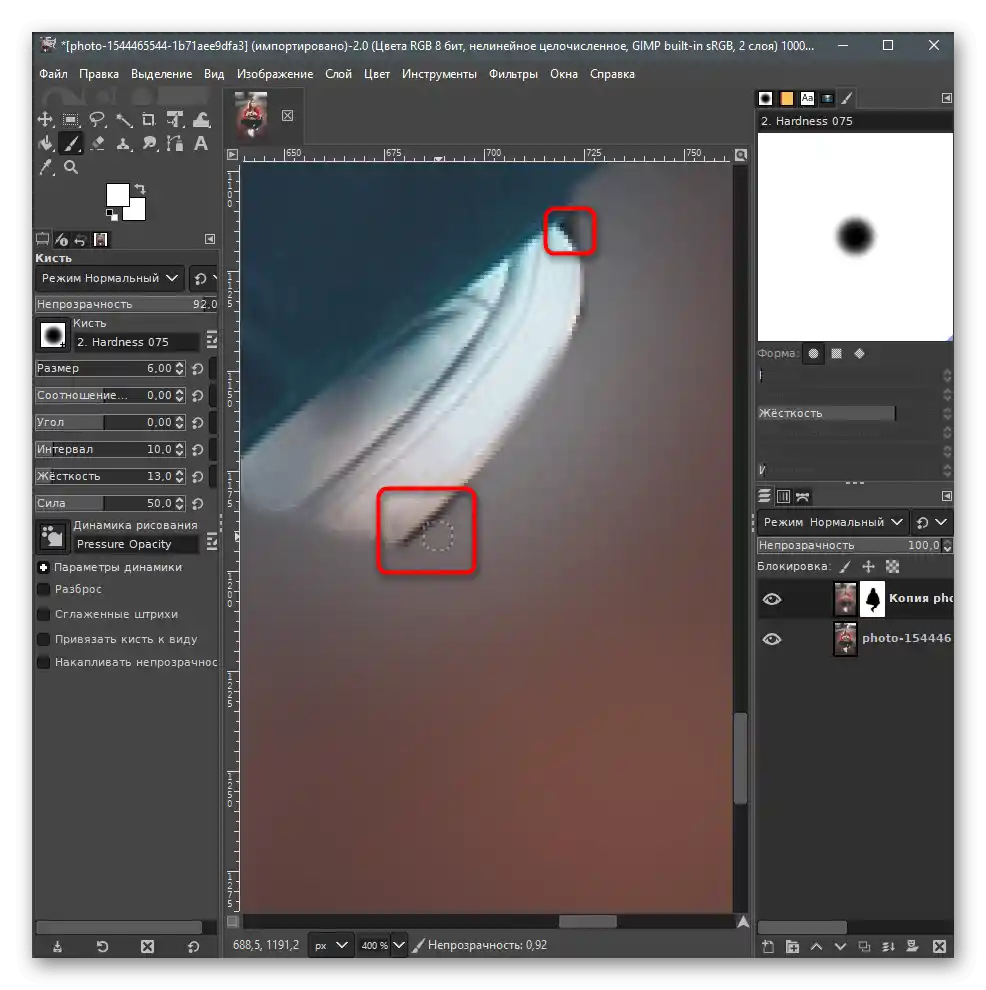
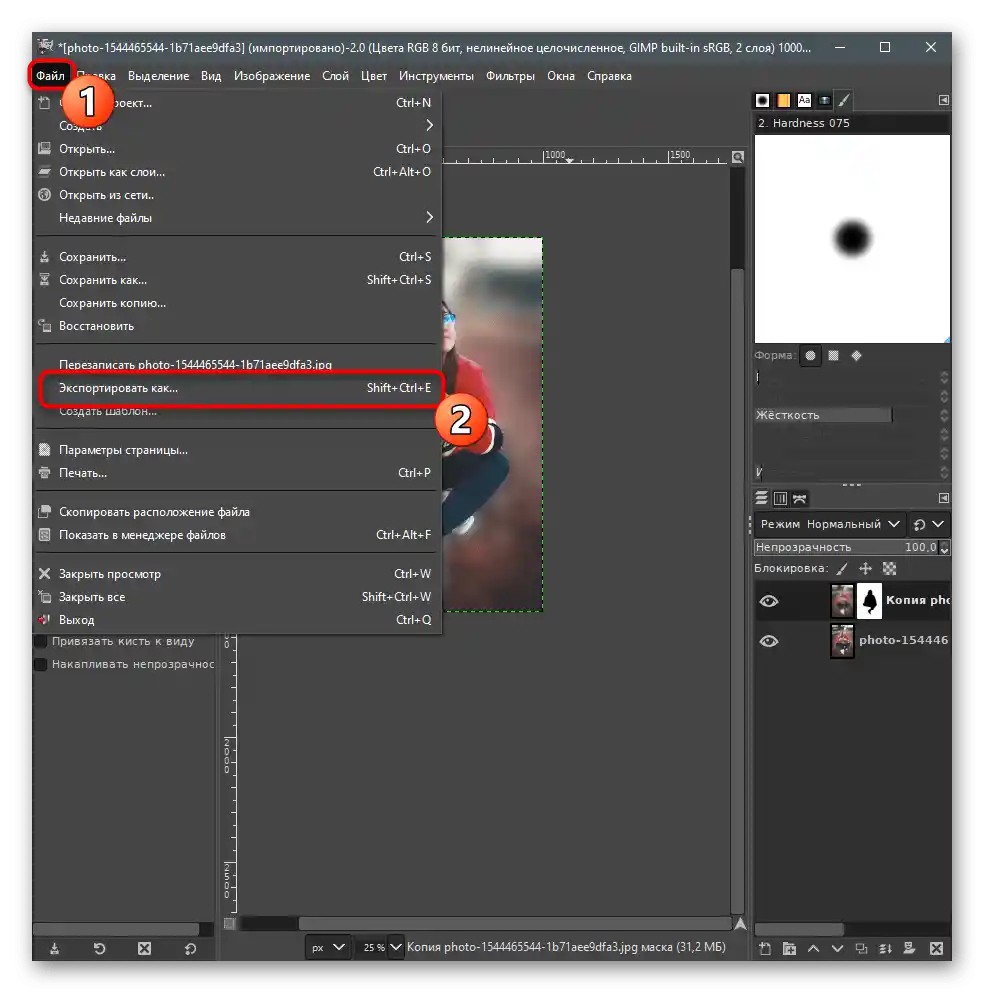
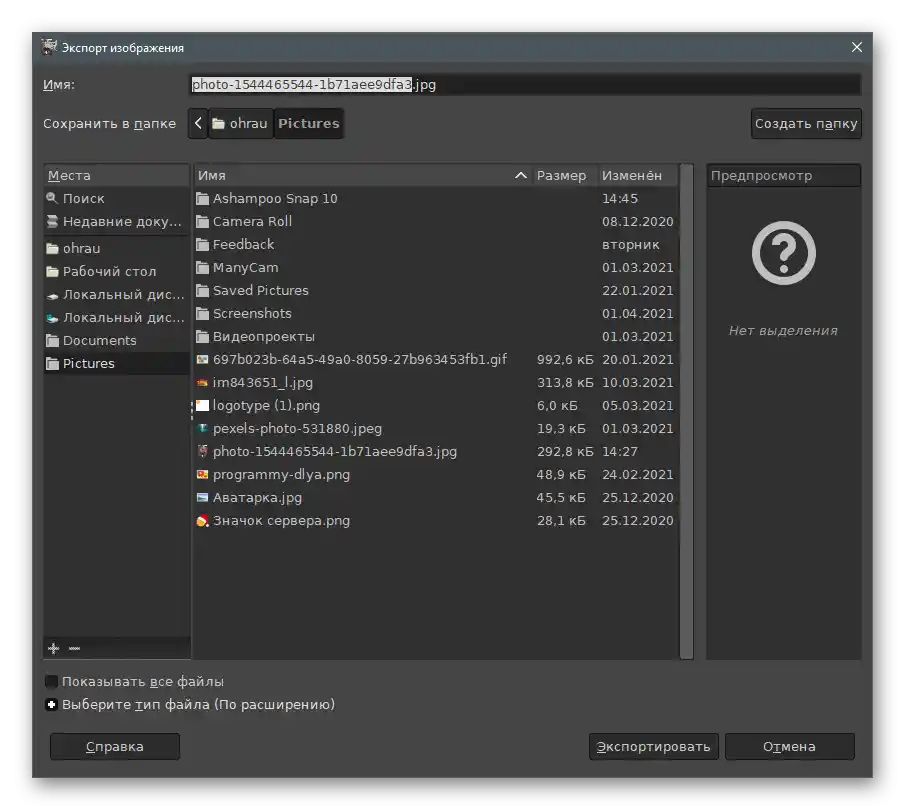
Način 3: Paint.NET
Trenutno razmatrani programi nemaju dostojne konkurente u obliku punopravnih grafičkih urednika. Dostupna rješenja ne nude isti skup funkcija za izvršavanje potrebnih zadataka.Međutim, slični filtri dostupni su u Paint.NET-u, stoga kao alternativu predlažemo da pročitate sljedeću uputu i upoznate se s karakteristikama zamućenja fotografije u ovoj aplikaciji.
- Pokrenite program i putem izbornika "Datoteka" otvorite prozor "Otvoriti". Za to možete koristiti i standardnu kombinaciju tipki Ctrl + O.
- U novom prozoru pronađite sliku, označite je i pritisnite "Otvoriti".
- Proširite izbornik "Efekti" i pomaknite pokazivač na "Zamućenje".
- Možete samostalno aktivirati svaki način kako biste vidjeli njegov učinak, ali predlažemo da koristite "Kružnu" zamagljenost, jer najbolje čuva objekt u središtu i zamagljuje rubove.
- Prilagodite postavke zamućenja ovisno o promjenama na slici.
- Postigli smo ovakav učinak, što smo uspjeli postići pomoću spomenutog načina zamućenja s malim pomakom klizača od središta.
- Ako je rad na fotografiji završen, otvorite izbornik "Datoteka" i pređite na spremanje.
- Odredite naziv datoteke i u popisu "Tip datoteke" pronađite odgovarajući format. {{t_36}}
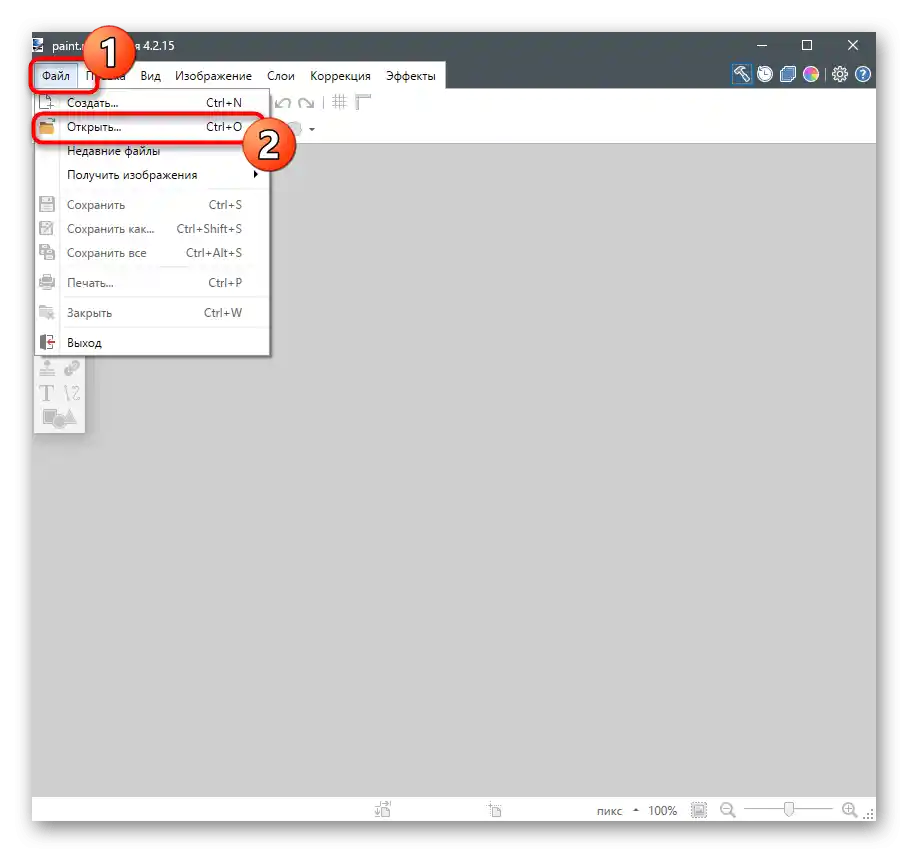

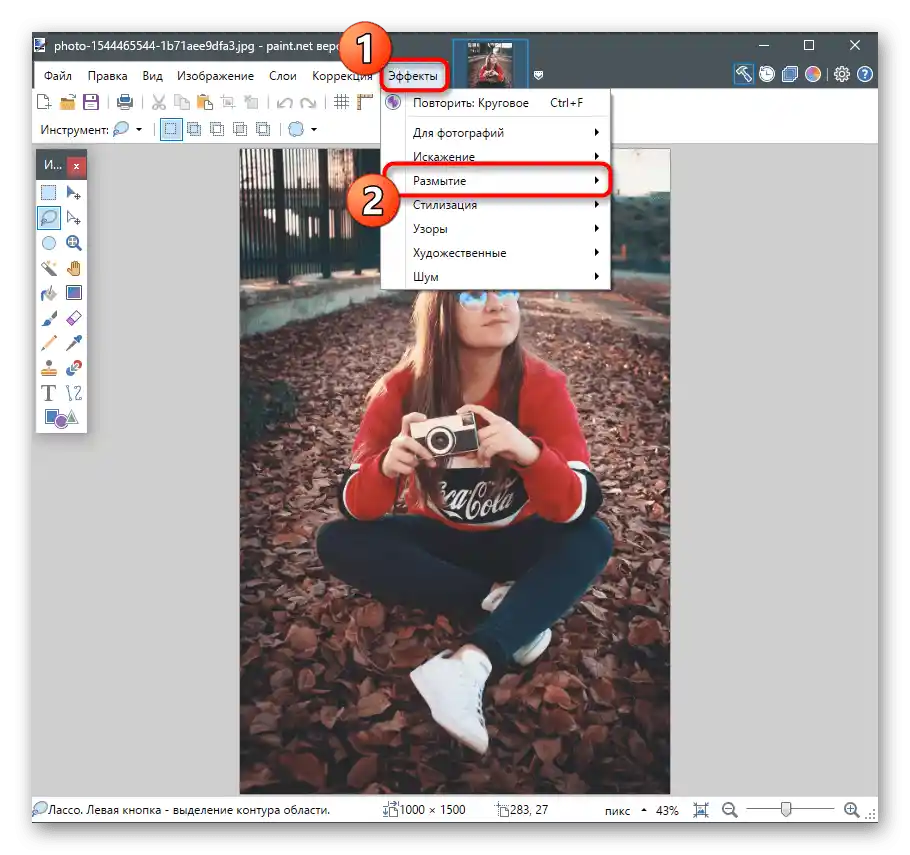
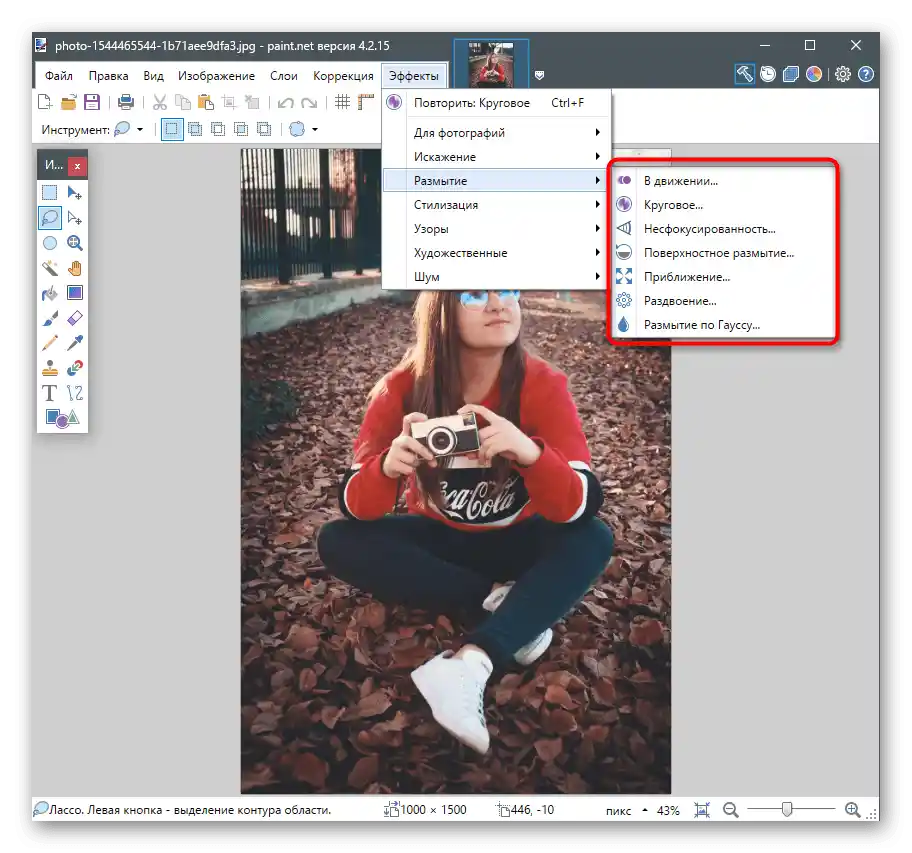
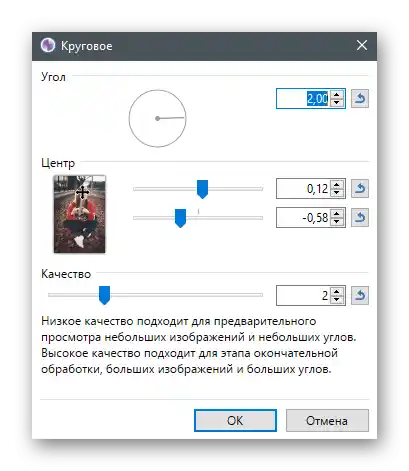
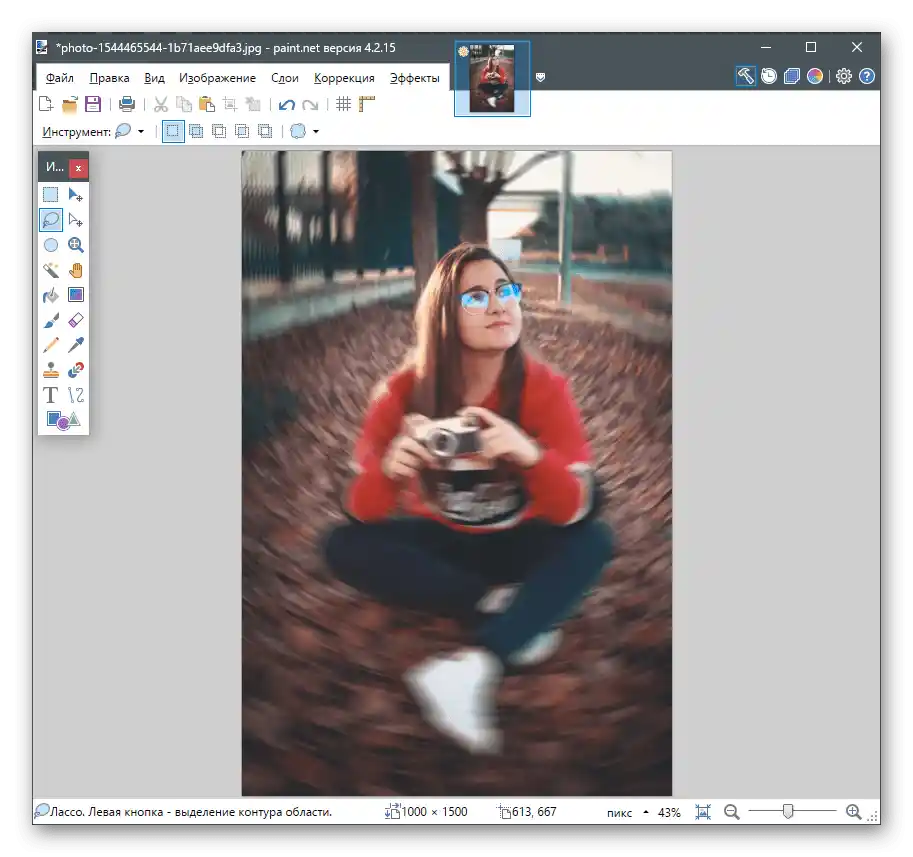
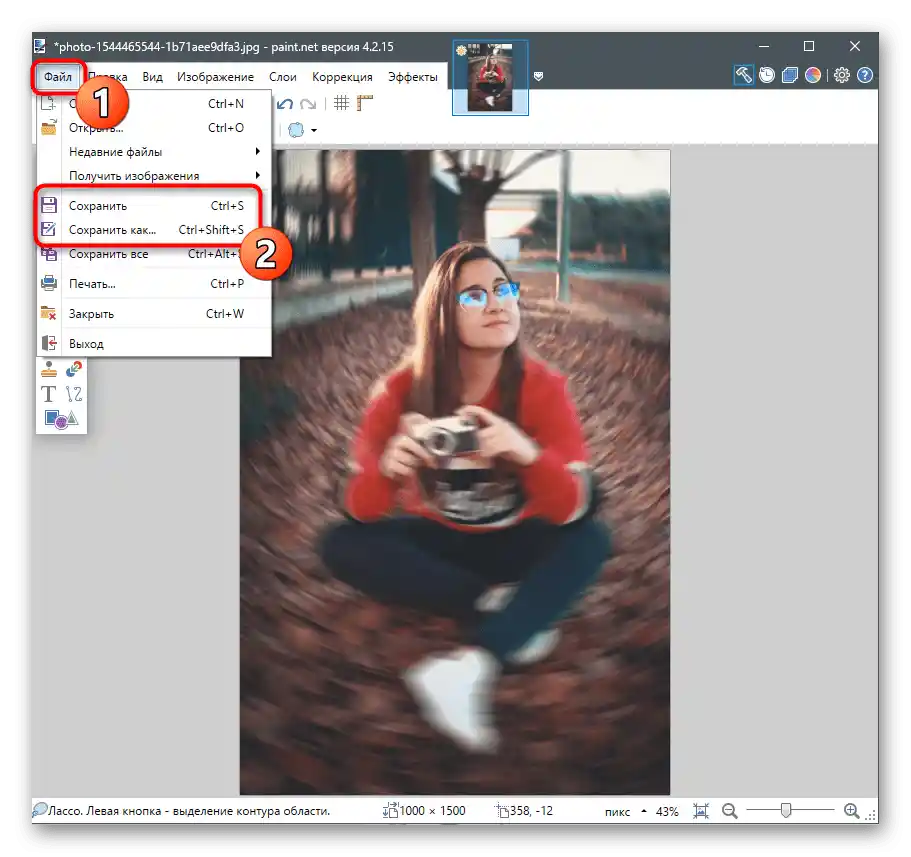
U Paint.NET-u postoje i druge funkcije uređivanja slika koje možete iskoristiti u bilo kojem trenutku. Ako vas zanima tema interakcije s ovim grafičkim uređivačem, preporučujemo da pročitate temu članka, prelazeći na donju poveznicu.
Više: Kako koristiti Paint.NET